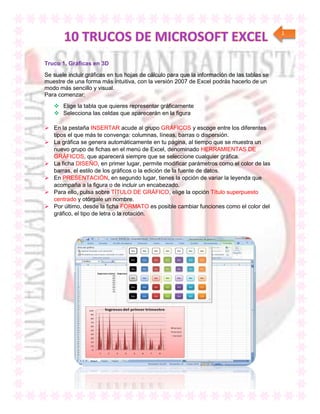
10 trucos Excel para mejorar tus hojas de cálculo
- 1. 1 Truco 1. Gráficas en 3D Se suele incluir gráficas en tus hojas de cálculo para que la información de las tablas se muestre de una forma más intuitiva, con la versión 2007 de Excel podrás hacerlo de un modo más sencillo y visual. Para comenzar: Elige la tabla que quieres representar gráficamente Selecciona las celdas que aparecerán en la figura En la pestaña INSERTAR acude al grupo GRÁFICOS y escoge entre los diferentes tipos el que más te convenga: columnas, líneas, barras o dispersión. La gráfica se genera automáticamente en tu página, al tiempo que se muestra un nuevo grupo de fichas en el menú de Excel, denominado HERRAMIENTAS DE GRÁFICOS, que aparecerá siempre que se seleccione cualquier gráfica. La ficha DISEÑO, en primer lugar, permite modificar parámetros como el color de las barras, el estilo de los gráficos o la edición de la fuente de datos. En PRESENTACIÓN, en segundo lugar, tienes la opción de variar la leyenda que acompaña a la figura o de incluir un encabezado. Para ello, pulsa sobre TÍTULO DE GRÁFICO, elige la opción Título superpuesto centrado y otórgale un nombre. Por último, desde la ficha FORMATO es posible cambiar funciones como el color del gráfico, el tipo de letra o la rotación.
- 2. 2 Truco 2. El formato condicional El objetivo de que los datos numéricos ofrezcan información gráfica adicional, y que de ese modo la visualización sea mejor sin necesidad de recurrir a gráficos, Excel 2007 proporciona la opción de formato condicional para asignar colores a las cifras. En el grupo Estilo de la pestaña Inicio se incluye la herramienta Formato condicional Tras seleccionar un rango de celdas, presiona sobre este botón y marca la opción Barras de datos. En la opción Escalas de color del menú desplegable de Formato condicional puedes escoger también una tonalidad para el fondo de la tabla. En lugar de estas funciones, te decantas por Conjuntos de iconos, podrás determinar qué tipo de representación gráfica se asociará a cada dato. Truco 3. Funciones más visuales Lo primero que debes hacer es determinar, dentro de la pestaña Fórmulas, cuál será la tipología que utilices en tu tabla según la funcionalidad buscada. Puedes comprobar cómo en esta pestaña se muestran diferentes clases de fórmulas en función de su aplicación, como financieras, lógicas, texto, búsqueda y referencias o matemáticas y trigonométricas.
- 3. 3 Truco 4. Atajos del teclado Cuando en un documento tengas que insertar la fecha del día, no te preocupes en escribirla. Selecciona la celda donde quieres que aparezca y pulsa de forma simultánea los botones Ctrl y el signo de puntuación ; (punto y coma) de modo que el día aparezca en la casilla. Si, además, quieres incluir la hora, haz clic al mismo tiempo en Ctrl, Mayús y el signo : (dos puntos) para que se muestre. Truco 5. Escribe en varias hojas al mismo tiempo Para repetir esta información sin escribirla, puedes recurrir a la sencilla tarea de copiar y pegar el texto, aunque cuando el número de hojas es elevado el proceso puede resultar aburrido. Abre primero un libro nuevo de Excel en el que aún no hayas escrito nada y, mientras tienes la tecla Ctrl presionada, haz clic sobre las hojas en las que quieres que aparezcan los mismos datos
- 4. 4 Truco 6. El mismo logo para todas tus hojas Al crear un nuevo libro en Excel 2003 o 2007, quieras insertar un logotipo en todas las hojas de cálculo. Abre para ello una página y, en la celda A1, introduce una imagen. Sólo tienes que acudir al menú Insertar, escoger la categoría Imagen y Elegir Desde archivo, si trabajas sobre Excel 2003, o seleccionar directamente la fotografía desde ese menú, si usas la versión 2007. Truco 7. Protege elementos de la hoja de cálculo Para impedir que cualquier usuario pueda cambiar, mover o eliminar datos importantes de tus hojas de cálculo, Excel 2007 ofrece la opción de proteger determinados elementos, con o sin contraseña. La hoja se ha almacenado ahora en modo de sólo lectura, y así te lo mostrará un recuadro cada vez que intentes modificar la información. Para quitar el bloqueo del documento, en la pestaña Revisar pulsa sobre Desproteger hoja. En el cuadro que aparece entonces, escribe la contraseña y ya podrás trabajar de nuevo sobre la página.
- 5. 5 Truco 8. Tus celdas con el mismo formato Los programas de Office incluyen, en el menú Inicio, una herramienta denominada Copiar formato que permite dotar a una celda de las mismas condiciones que otra. No obstante, esto también es posible utilizando el teclado para que no tengas que repetir con el ratón todos los pasos constantemente. Para ello, Cambia el formato de una celda a tu gusto y pulsa el botón F4. Ahora, pulsa en la casilla en la que quieres aplicar las mismas características, y Vuelve a hacer clic en F4, de modo que fácilmente copies el formato deseado. Si, en ese momento, borras el contenido de la tecla con Supr, al seleccionar la otra celda y pulsar F4 su contenido se eliminará también
- 6. 6 Truco 9. Asegura la compatibilidad de las versiones Es posible que estos avances y cambios no puedan apreciarse o funcionar en ordenadores que estén equipados con una versión anterior del software. Y por ello resulta tan importante asegurar la compatibilidad del archivo para poder ser abierto con otros Excel más antiguos. Pulsa el Botón de Office, que es el icono que se muestra en la parte superior izquierda de la pantalla, y ahí selecciona el menú Preparar. A continuación, presiona en Ejecutar el comprobador de compatibilidad, para que el programa revise el archivo en busca de problemas. Truco 10. Inmoviliza filas o columnas Si quieres bloquear filas o columnas para que, cada vez que te desplaces por la hoja de cálculo, se mantenga visible la información importante, es posible utilizar la inmovilización de paneles. Son tres las opciones que aparecen: Inmovilizar fila superior, para mostrar siempre la primera fila; Inmovilizar primera columna, para que ésta aparezca fija, o Inmovilizar paneles, para que se repitan siempre los campos que a ti te interesen. En este último caso, pon el cursor debajo del punto en el que deseas que aparezca la división y pulsa sobre la opción Inmovilizar paneles.
